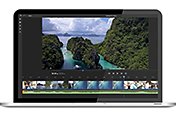iPhone, iPad, Android veya masaüstü bilgisayar gibi herhangi bir aygıtta videoyu döngüye alın.
Tekrar eden içerikler, videoların etkisini artırmak için mükemmel bir sanatsal araç olabilir. Adobe Premiere Rush'ı kullanarak tek bir videoyu dilediğiniz uzunlukta döngüsel bir klibe dönüştürün.
Bunu tekrarlayabilir misiniz? Videodan bahsediyorsak yanıt evet.
Videoları döngüye alarak ilgi çekici web içerikleri, müzik videoları, pazarlama videoları, sosyal medya gönderileri ve daha fazlasını oluşturabilirsiniz. Basit hareketlere stil eklemenize veya öğretici klipleri tekrar tekrar göstererek bunlara vurgu eklemenize yardımcı olur. Bir video dosyasını hızlı bir şekilde döngüye almak için ücretsiz bir çevrimiçi video döngü aracı kullanmayı tercih edebilirsiniz. Ancak daha eksiksiz bir video düzenleyici; profesyonel kalitede, filigran içermeyen ve farklı platformlar için çeşitli en boy oranlarında dışa aktarılabilen bir video döngüsü oluşturmak için daha iyi bir yol sunar. Ayrıca Premiere Rush ile bir videoyu iPhone, iPad, Android veya masaüstü bilgisayarınız gibi dilediğiniz aygıta kopyalayarak döngüye alabilirsiniz.
Premiere Rush'ta videoyu döngüye alma.
Premiere Rush'ta videoyu döngüye alma düğmesi olmasa da birkaç dakika içinde döngü videosu hazırlayabilirsiniz. Videonun döngüdeymiş gibi görünmesini sağlamak için tekrar tekrar oynatılan kopyalanmış bir klip oluşturabilirsiniz.
- Yeni bir proje başlatmak için (+) simgesine dokunun ve ardından videonuzu yüklemek için Medya Ekle'ye dokunun. Premiere Rush; MOV, M4V ve MP4 gibi çeşitli video dosyası türlerini destekler.
- Klibinizi yalnızca döngü yapmak istediğiniz bölüme kadar kesin.
- Klibinizi seçin ve zaman çizelgesinin solundaki (+) simgesine dokunarak istediğiniz video uzunluğunu elde edene kadar yineleyin.
- Zaman çizelgesindeki tüm klipleri seçmek için tıklatıp sürükleyin. Sağ bölümde yer alan Efektler panelini açın ve klipler arasındaki geçişi yumuşatmak için zaman çizelgesine bir Geçiş sürükleyin. Çapraz Dağılma bu uygulama için harika bir seçenektir.
- Projenizi dışa aktarın.
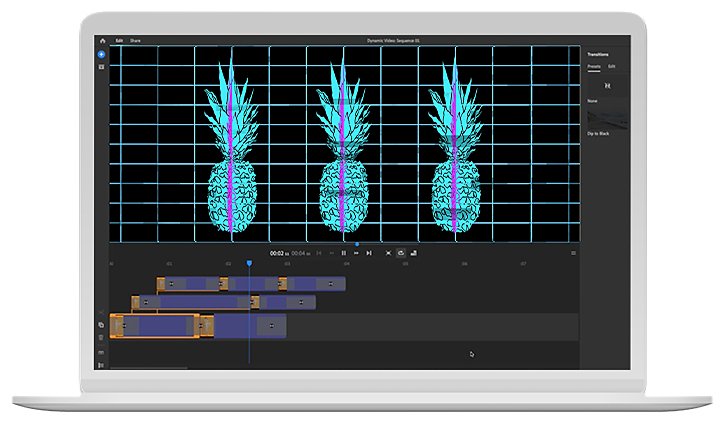
Döngü videolarınızı bir üst seviyeye taşıyın.
Videonuzu Premiere Rush'ta düzenledikten sonra projenizi Adobe Premiere Pro'da kolayca açarak daha gelişmiş düzenleme seçeneklerine erişebilirsiniz. Hatta Adobe Photoshop veya Illustrator'daki hareketsiz görüntüleri video projelerinize taşıyabilirsiniz.
Normal bir şekilde oynatılırken geri sarmaya başlayan bir video döngüsü oluşturun.
Premiere Pro'da bir klibi ters çevirebilirsiniz. Aksiyonun tekrar tekrar ileri ve geri sardığı eğlenceli bir efekt için videonuzu kopyalayın ve klipleri atlamalı olarak geri saracak şekilde sıralayın.
Sonsuz bir döngü mü oluşturmak istiyorsunuz? GIF oluşturun.
Web sayfaları veya sunumlar için videoların sonsuza kadar tekrar etmesini istiyorsanız yüksek kaliteli GIF'leri kullanabilirsiniz. Photoshop'ta görüntülerden veya videodan animasyonlu GIF oluşturmak için bu talimatları izleyin.
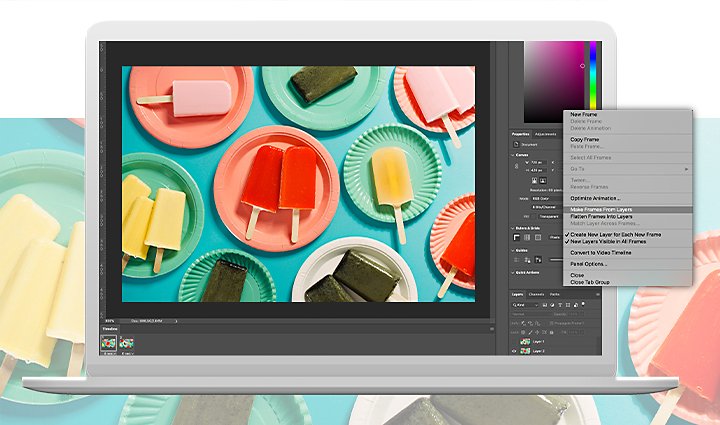
Premiere Pro'da sürreal hareketli bir görüntü oluşturun.
Sinemagraf, GIF'e kıyasla daha sanatsal bir bakış açısıyla oluşturulur. Klibin içindeki bir hareket, klibin geri kalanından ayrılır ve sonsuza kadar döngüdeymiş gibi görünür. Bu adım adım açıklamalı eğitimle sinemagraf oluşturun.
Statik görüntülerden stilize bir döngü videosu oluşturun.
Hareketsiz görüntü katmanlarına renk filtreleri ekleyin ve bunları tekrar ettirerek havalı bir döngü fotoğraf kolajı oluşturun. Sosyal medya veya diğer web kullanımları için bu basit ancak etkileyici döngüyü hemen deneyin.
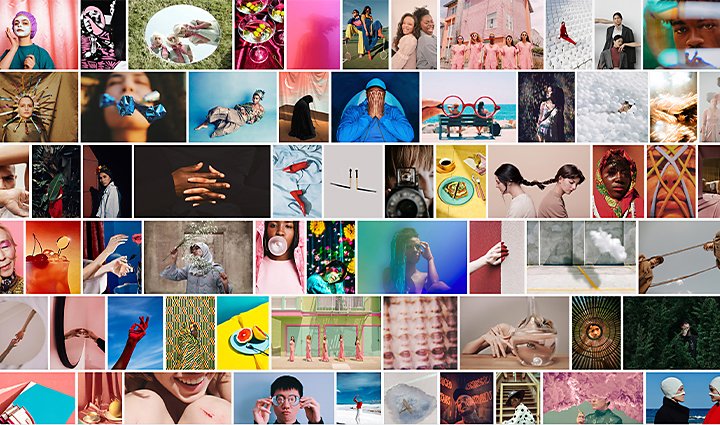
Üzerinde çalışabileceğiniz orijinal görüntüleriniz veya çekimleriniz yok mu? Aklınıza gelen her konuda yaratıcı döngü videoları oluşturmak için Adobe Stock'taki muhteşem statik varlıkları ve video varlıklarını bulun. Seçenekler sınırsız.
Adobe Premiere Pro ile daha fazlasını yapın.
Telefon, tablet ve masaüstü gibi istediğiniz her yerden video oluşturun ve düzenleyin. Profesyonel görünümlü videolarınızı düzenleyin ve sosyal medyada paylaşın.
Bunlar da ilginizi çekebilir…
Adobe Premiere Pro'da video görüntülerini ters çevirme.
Adobe Premiere Pro'da ters çevrilmiş videoyla izleyicilerinizin ilgisini çekmeyi öğrenin.
Adobe Premiere Pro ile videoları çevirme.
Tam olarak istediğiniz kareyi elde etmek için videoyu çevirmeyi ve ayna efektleri oluşturmayı öğrenin.
Adobe Premiere Rush video düzenleme yazılımı ile videoları iyileştirme.
Bu kullanıcı dostu araçları kullanarak renk düzeltme ve ses ayarlamalarıyla video kalitesini artırın.
Bu tekniğin çalışmanıza nasıl stil sahibi ve çağrışımsal bir etki kazandırabileceğini görün.
Adobe Premiere Rush'ı edinin
Dilediğiniz yerde çevrimiçi videolar oluşturun ve paylaşın.